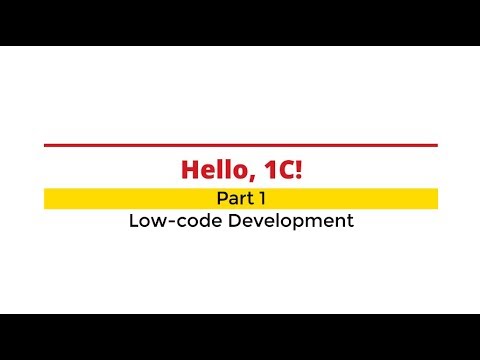نصب 1C: Enterprise فقط در نگاه اول یک کار بسیار دشوار به نظر می رسد. در واقع ، نصب و کار با این نرم افزار محبوب حسابداری کاملاً آسان است.

ضروری
برنامه کامپیوتر ، برنامه 1C Enterprise
دستورالعمل ها
مرحله 1
اول از همه ، CD را در درایو قرار دهید و منتظر بمانید تا منوی نصب به طور خودکار ظاهر شود. ما به موردی به نام "1C: Enterprise - نسخه شما از محصول" نیاز داریم.
گام 2
دوباره به فهرست تنظیمات برگردید و مورد مناسب را انتخاب کنید ، برای مثال "1C: Accounting. "پیکربندی معمول". وقتی نصب پیکربندی راه اندازی می شود ، چند س questionsال می پرسد:
"گزینه نصب را انتخاب کنید" - و پیکربندی جدید یا پیکربندی جدیدی را ارائه می دهد. با توجه به شرایط انتخاب کنید. اما ما در حال بررسی نصب جدید به طور پیش فرض هستیم.
"انتخاب فهرست نصب" - می توانید یک مسیر ساده را انتخاب کنید ، به عنوان مثال "از: / 1C base" ، که کار با برنامه را آسان تر می کند.
مرحله 3
نصب کلید محافظ الکترونیکی - معمولاً محصولات 1C توسط کلیدهای الکترونیکی در برابر تکثیر غیرقانونی HASP محافظت می شوند. وقتی کامپیوتر خاموش است دانگل ما به اتصال پورت موازی متصل می شود. کابل را از چاپگر بگیرید. باید آن را به دانگل وارد کنید (یک اتصال متناظر در دانگل وجود دارد) ، که به نوبه خود به پورت موازی متصل می شود. سپس می توانید با خیال راحت رایانه را روشن کنید ، به منوی "Start" بروید - "Programs" را پیدا کنید - سپس "1C: Enterprise" را انتخاب کرده و "Install protection driver" را انتخاب کنید.
مرحله 4
نصب تکمیل شد. Start 1C: از منوی Start شروع کنید. در پنجره راه اندازی ظاهر می شود ، باید اطلاعاتی را که می خواهید به آن متصل شوید انتخاب کنید ، سپس بر روی دکمه "تأیید" کلیک کنید. اولین بار که برنامه بیشتر از حد معمول شروع می شود. این به این دلیل است که پرونده های index در infobase ساخته شده اند. پس از آن ، می توانید با برنامه کار کنید.